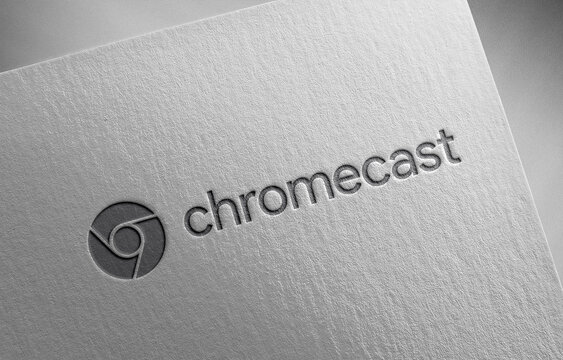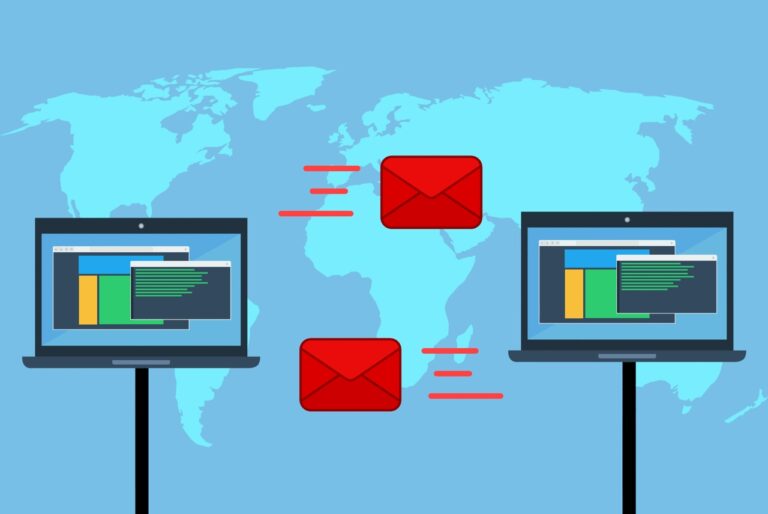Защо вентилаторът на лаптопа ми е толкова силен? Ето няколко съвета
Много хора обичат да използват лаптоп: той е лек, преносим и може да бъде доста мощен. Преносимостта обаче има своята цена: компонентите и батерията често са натъпкани в лаптопа. Така че, когато нещата станат горещи, може да забележите, че вентилаторът на вашия лаптоп се бори да поддържа ниска температура и издава много шум. Много неща могат да накарат вентилатора на вашия лаптоп да стане силен, но за щастие можете да се погрижите за повечето проблеми без затруднения.

Ако се интересувате да научите защо вентилаторът на вашия лаптоп е толкова силен, вие сте попаднали на правилното място. Тази статия разкрива потенциалните причини и предлага решения.
Силен вентилатор на лаптоп на Mac
Программы для Windows, мобильные приложения, игры - ВСЁ БЕСПЛАТНО, в нашем закрытом телеграмм канале - Подписывайтесь:)
Обикновено Mac устройствата не издават много шум, така че може да се изненадате, когато забележите, че вашето е станало по-шумно от нищото. Това може да бъде досадно, особено ако няма очевидна причина. Ето няколко неща, които могат да накарат вентилатора на вашия лаптоп да се затрудни и да стане по-силен от нормалното:
Лоша циркулация на въздуха
Въпреки че използването на вашия Mac в леглото може да звучи удобно, това може да повлияе на поведението на фена. Възглавници, одеяла или друга мека повърхност могат да покрият вентилационните отвори на вашия Mac, като по този начин причинят лоша циркулация на въздуха. В такива случаи вентилаторът не получава достатъчно въздух и започва да се мъчи, създавайки много шум.
За щастие, решението на този проблем е лесно: поставете своя Mac върху равна повърхност и оставете вентилатора да „диша“. Ако искате да направите вентилатора още по-ефективен, можете да закупите стойка за лаптоп, която го повдига от повърхността. Освен че помагат на вашия вентилатор да работи по-добре, стойките за лаптоп осигуряват по-добър ъгъл на гледане, което подобрява стойката ви.
Прах
Една от най-честите причини за шумните фенове на Mac е прахът. Прахът може да се натрупа около вентилатора, да повлияе на работата му и да повреди различни компоненти. Решението е просто: отстранете праха около вентилатора. Ще трябва да отворите вашия Mac с помощта на отвертка, за да направите това.
Ако не се чувствате комфортно с това, препоръчваме да занесете вашия Mac на професионалист.
Приложения, работещи във фонов режим
Ако имате много приложения, програми или игри, работещи във фонов режим, температурата на вашия Mac може да се повиши и вентилаторът може да се бори да функционира правилно. Можете да използвате Activity Monitor, за да прегледате приложенията и да затворите процесите, за да сте сигурни, че вашият вентилатор не работи прекомерно. Ето какво трябва да направите:
- Отидете на „Приложения“.

- Натиснете „Помощни програми“.

- Изберете „Монитор на активността“.

- Отидете в раздела „CPU“, за да видите списък с всички активни приложения и задачи. Тези, които изтощават процесора ви най-много, ще бъдат на върха.

- Изберете задачата(ите), от която искате да излезете, и натиснете „X“ в горния ляв ъгъл.
SMC настройки
Контролерът за управление на системата (SMC) отговаря за различни захранващи функции, включително вентилатори. Проблеми с настройките на SMC могат да повлияят на работата на вентилатора. Ако подозирате, че това е проблемът, опитайте да нулирате настройките на SMC. Процесът варира в зависимост от модела и батерията, които имате.
Ако имате Mac с чип M1, изобщо не е необходимо да нулирате SMC, защото чипът всъщност управлява всички SMC функции.
Тези, които имат по-стари Mac компютри със сменяема батерия, трябва да следват тези инструкции, за да нулират настройките на SMC:
- Изключете устройството.

- Извадете батерията.
- Натиснете и задръжте бутона за захранване за около пет секунди.

- Поставете отново батерията.
- Включете своя Mac.
Ако имате Mac с несменяема батерия, ето какво трябва да направите, за да нулирате настройките на SMC:
- Изключете вашето устройство.

- Натиснете и задръжте Shift + Control + Option от лявата страна на клавиатурата, след което натиснете и задръжте бутона за захранване. Задръжте и четирите бутона натиснати за 10 секунди.

- Освободете клавишите и включете вашето устройство.
Тези, които имат лаптоп Mac с T2 чип, трябва да следват стъпките по-долу, за да нулират настройките на SMC:
- Изключете своя Mac.
- Натиснете и задръжте бутона за захранване за около 10 секунди.
- Освободете бутона, изчакайте няколко секунди и включете своя Mac.
Вентилаторът на лаптопа работи силно в Windows 10 или 11
Ако имате лаптоп с Windows и забележите, че вентилаторът ви изведнъж е станал по-силен, има многобройни действия, които можете да предприемете, за да намалите шума. Нека да разгледаме най-често срещаните причини за шумни вентилатори на лаптопи с Windows:
Прах
Прахът е сред най-честите причини за шумни вентилатори на лаптопа. С течение на времето прахът може да се натрупа около вентилатора и да повлияе на работата му. Вентилаторът трябва да работи много по-усилено, за да осигури същата ефективност, което води до прегряване и шум.
Повечето експерти препоръчват почистване на вашия лаптоп веднъж годишно. Отворете лаптопа си и използвайте духалка, за да отстраните частиците прах. Ако не сте правили това преди, може би е по-добре да го оставите на професионалист.
Зловреден софтуер
Един от най-лошите врагове на лаптопите с Windows е зловреден софтуер. Злонамерените програми могат да застрашат производителността на вашето устройство, да причинят прегряване и напрежение на вентилатора.
Можете да проверите дали вашият лаптоп с Windows е заразен, като изпълните следните стъпки:
- Отворете менюто “Старт”, въведете “Диспечер на задачите” и го отворете.

- В раздела „Процеси“ трябва да видите списък с приложения и фонови процеси. Вашият лаптоп е заразен, ако букви или цифри изглеждат необичайни или неорганизирани.

Имайте предвид, че този метод може да не работи винаги. Ето защо обръщането на внимание на поведението на вашия лаптоп е жизненоважно. Симптоми като неочаквани изскачащи прозорци, произволни шумове, необясними модификации на файлове и папки и липса на място на твърдия диск са типични индикатори, че вашият лаптоп е заразен.
Добрата антивирусна програма е от съществено значение за безпроблемната работа на вашия вентилатор и за цялостната производителност и сигурност на вашия лаптоп.
Приложения и процеси, работещи във фонов режим
Колкото повече приложения, програми и процеси работят на вашия лаптоп, толкова по-усилено трябва да работи вентилаторът, за да поддържа температурите на оптимално ниво. Така че, за да сте сигурни, че вентилаторът на лаптопа не работи прекомерно, трябва да прекратите ненужните процеси. Ето какво трябва да направите:
- Стартирайте менюто “Старт”, въведете “Диспечер на задачите” и го отворете.

- Уверете се, че разделът „Процеси“ е избран. Ще видите списък с приложения и фонови процеси.

- Намерете тази, която искате да прекратите, щракнете с десния бутон върху нея и изберете „Край на задачата“. Повторете процеса, ако е необходимо.

Застрашена циркулация на въздуха
Повечето лаптопи с Windows имат вентилатори под системата. Ако използвате лаптопа в леглото или го държите в скута си, рискувате да ограничите циркулацията на въздуха и по този начин да попречите на вентилатора да работи нормално. За щастие има лесно решение: дръжте лаптопа си върху плоска, твърда повърхност, където няма препятствия на въздушния поток.
Можете да отидете още една крачка напред и да закупите стойка за лаптоп, която ще поддържа вашето устройство в правилната позиция и ще ви осигури по-добър ъгъл на гледане. Охладителите за лаптоп също са чудесен избор, ако искате да предотвратите прегряване.
Вентилаторът работи силно на лаптоп HP
Лаптопите на HP са известни със своето качество, иновативна технология и живот на батерията. Въпреки че са издръжливи и надеждни, лаптопите на HP могат да имат различни проблеми, включително шумни вентилатори. За щастие има няколко неща, които можете да направите, за да намалите шума и да гарантирате, че вашият вентилатор работи гладко.
Настройки на термичния профил
Избрани лаптопи на HP имат настройки за топлинен профил в приложението HP Command Center. Тези настройки позволяват на потребителите да персонализират предпочитанията за охлаждане и температура, за да увеличат максимално производителността на лаптопа.
Ето как да намалите шума на вентилатора, като промените настройките на топлинния профил:
- Отворете менюто “Старт”, въведете “HP Command Center” и го отворете.

- Изберете „Термичен профил“ от менюто вляво.

- Изберете желания режим. Препоръчваме да използвате тих режим, ако не изпълнявате изискващи приложения, програми или игри.

Прах
Въпреки че може да изглежда чист отвън, вътрешността на вашия лаптоп може да е пълна с прах. Натрупването на прах е сред най-честите причини за прегряване, шумни вентилатори и повреден хардуер. Когато има много прах около вентилационните отвори или вътрешността на лаптопа, вентилаторът трябва да работи по-усилено, за да премахне топлината.
Препоръчва се детайлно почистване веднъж годишно. Това включва отваряне на вашия лаптоп и използване на духалка за отстраняване на натрупания прах. Можете също да използвате вакуум, за да премахнете натрупания прах около вентилационните отвори.
Приложения и процеси, работещи във фонов режим
Вентилаторът на вашия лаптоп е проектиран да поддържа устройството ви да работи при оптимални температури. Ефективността му зависи от няколко фактора като качество на материала, дизайн, честота на използване и т.н. Ефективността на вентилатора зависи и от приложенията и програмите, които изпълнявате на вашия лаптоп.
Ако използвате куп взискателни приложения, игри и програми едновременно, вентилаторът ще трябва да работи по-усилено, за да поддържа ниска температура. Въпреки че това може да не е проблем веднага, може да повреди вентилатора с течение на времето и да доведе до силен шум.
За да сте сигурни, че това няма да се случи, трябва да обърнете внимание на приложенията и процесите, работещи във фонов режим. Понякога може дори да не знаете, че определени приложения работят, докато вашият лаптоп е включен. Ето как да проверите и затворите приложения и процеси, които не използвате:
- Стартирайте менюто “Старт”, въведете “Диспечер на задачите” и го отворете.

- В раздела „Процеси“ ще намерите списък с всички активни приложения и процеси.

- Намерете този, от който не се нуждаете, щракнете с десния бутон върху него и изберете „Край на задачата“. Повторете тази стъпка за всяко приложение и процес, които искате да прекратите.

Лоша циркулация на въздуха
Да държите лаптопа си върху възглавници, одеяла или скути може да е удобно, но не е от полза за устройството. Такива повърхности ограничават въздушния поток към вентилатора, а без въздух вентилаторът не може да върши работата си.
Не се тревожете; вашият лаптоп може да се справи с това, ако го правите от време на време. Но ако постоянно използвате компютъра си по този начин, ще забележите, че вентилаторът ви се бори да функционира правилно. Това води до прегряване и може да доведе до повреда на хардуера.
Най-добрият начин да гарантирате, че вентилаторът получава достатъчно въздух е да поставите лаптопа върху твърда, равна повърхност. Ако не обичате да седите на бюро, докато използвате устройството си, можете да закупите стойка за лаптоп за леглото си. Такива стойки са проектирани да осигуряват оптимален въздушен поток. Освен това можете да закупите охлаждащи подложки, за да осигурите допълнителна опора на вашия вентилатор и да увеличите неговата ефективност.
Има бързо и лесно решение за намаляване на шума от вентилатора, ако използвате лаптопа в леглото или на друга мека повърхност. Повдигнете устройството и изчакайте 10-20 секунди. Това ще помогне на вентилатора да получи необходимия въздух за разсейване на топлината много по-бързо.
Вентилатор за лаптоп работи силно на лаптоп Asus
Asus е един от най-известните производители на лаптопи на пазара. Лаптопите на компанията са издръжливи и изработени от висококачествени материали, но не са устойчиви на различни проблеми. Един от проблемите, които могат да възникнат, е силен вентилатор. Тъй като вентилаторът гарантира, че вашият лаптоп няма да прегрее, никога не трябва да пренебрегвате проблеми, които показват, че има проблем.
Ето кои са най-честите виновници за шумен лаптоп.
Прах
Точно както външността на вашия лаптоп може да стане прашна, ако не се почисти, същото може да се случи и с вътрешността. С течение на времето прахът може да пропълзи във вентилационните отвори и да достигне до вентилатора. Това натоварва вентилатора и го кара да работи по-усилено от обикновено, за да поддържа ниска температура.
Ако искате да позволите на вашия вентилатор да върши добре работата си, трябва да почиствате района поне веднъж годишно. За най-добри резултати отворете лаптопа си с отвертка и използвайте духалка, за да премахнете праха. Можете също така да използвате вакуум около вентилационните отвори.
Недостатъчна циркулация на въздуха
Без значение колко мощен е вентилаторът на вашия лаптоп, той не може да работи по предназначение, ако няма достатъчно въздух. Тъй като повечето лаптопи Asus имат вентилатори в долната част, трябва да внимавате къде държите лаптопа си. Например, ако го държите в скута си или върху възглавници, почти сигурно ограничавате въздушния поток към вентилатора.
Най-доброто нещо, което можете да направите, за да осигурите правилна циркулация на въздуха, е да държите лаптопа си на бюрото или друга твърда, равна повърхност. Винаги можете да използвате стойка за лаптоп, ако искате повече преносимост. Освен това охладителите за лаптоп винаги са добър избор за предотвратяване на претоварването на вентилатора.
Приложения и процеси, работещи във фонов режим
Колкото повече приложения работят във фонов режим, толкова по-силно трябва да работи вентилаторът на вашия лаптоп, за да поддържа оптимални температури. Ако имате множество отворени приложения и процеси едновременно, вашият вентилатор може да не успее да се справи с това, което води до много шум.
Ето как да гарантирате, че ненужните приложения и процеси не работят на заден план:
- Стартирайте менюто “Старт”, въведете “Диспечер на задачите” и го отворете.

- В раздела „Процеси“ намерете приложението или процеса, от които не се нуждаете, щракнете с десния бутон върху него и щракнете върху „Край на задачата“. Повторете стъпките, ако е необходимо.

Режим вентилатор
Select Asus лаптопи ви позволяват да изберете режим на вентилатор в зависимост от натоварването. Ако сте настроили устройството в режим на производителност, шумът от вентилатора на вашия лаптоп ще бъде по-силен от обикновено. Ето как да персонализирате режима на вентилатора на вашия лаптоп Asus:
- Отворете менюто “Старт”, въведете “MyASUS” и го стартирайте.
- Изберете „Персонализиране“.
- Намерете „ASUS Intelligent Performance Technology“ и изберете един от трите режима. Ако искате тих вентилатор, изберете режим на шепот. Имайте предвид, че не трябва да стартирате изискващи приложения и игри, докато използвате този режим, защото може да доведе до прегряване.
Никой не е фен на силен фен
Шумният вентилатор на лаптопа е нещо повече от досадно; това е знак, че нещо не е наред. Шумните вентилатори обикновено вървят ръка за ръка с прегряване, което може сериозно да повреди хардуера и да повлияе на работата на устройството. Няколко фактора могат да причинят силен вентилатор и колкото по-рано се погрижите за причината, толкова по-добре.
Имали ли сте някога проблеми с вентилатора на вашия лаптоп? Успяхте ли да установите причината и да разрешите проблема? Кажете ни в секцията за коментари по-долу.
Программы для Windows, мобильные приложения, игры - ВСЁ БЕСПЛАТНО, в нашем закрытом телеграмм канале - Подписывайтесь:)